在“浮动工具”工具栏中按图形识别![]() 。
。
在交互式屏幕上绘制图形。
适用于 Windows 操作系统的SMART Notebook 10
可以使用“浮动工具”工具栏中的“图形识别”工具绘制圆、椭圆、正方形、矩形、三角形和弧形。
注:也可使用“图形浮动工具”添加图形,包括常用几何图形。
注:默认的“浮动工具”工具栏中不包括“图形识别”按钮。但是,可以通过添加和删除工具来自定义“浮动工具”工具栏。要执行以下步骤,“浮动工具”工具栏必须包括“图形识别”按钮。
在“浮动工具”工具栏中按图形识别![]() 。
。
在交互式屏幕上绘制图形。
如果“浮动工具”将您的绘图识别为圆、椭圆、正方形、矩形、三角形或弧形,则使用相应图形替换您的绘图。
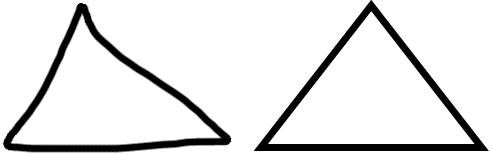
SMART Notebook 将绘图识别为
三角形,并用三角形替换您的绘图。
完成绘图时,在“浮动工具”工具栏中按选择 ![]() 。否则,按屏幕时,SMART Notebook 将继续绘制图形。
。否则,按屏幕时,SMART Notebook 将继续绘制图形。
注意
如果程序已启用数字墨水识别(即已与 SMART Notebook 相集成),则在交互式产品上书写或绘制的所有内容都将成为程序文件的一部分。可以通过保存文件保存更改。
如果程序未启用数字墨水识别,则在交互式产品上书写或绘制的所有内容都显示在当前程序的透明层上。可以随时对您的笔记和程序进行屏幕捕获。每个屏幕捕获在 .notebook 文件中显示为一个图像。
在“浮动工具”工具栏中按图形识别![]() ,然后按自定义
,然后按自定义 ![]() 。
。
此时即会显示属性对话框。
选择颜色、宽度、样式和线端。
按保存工具属性。